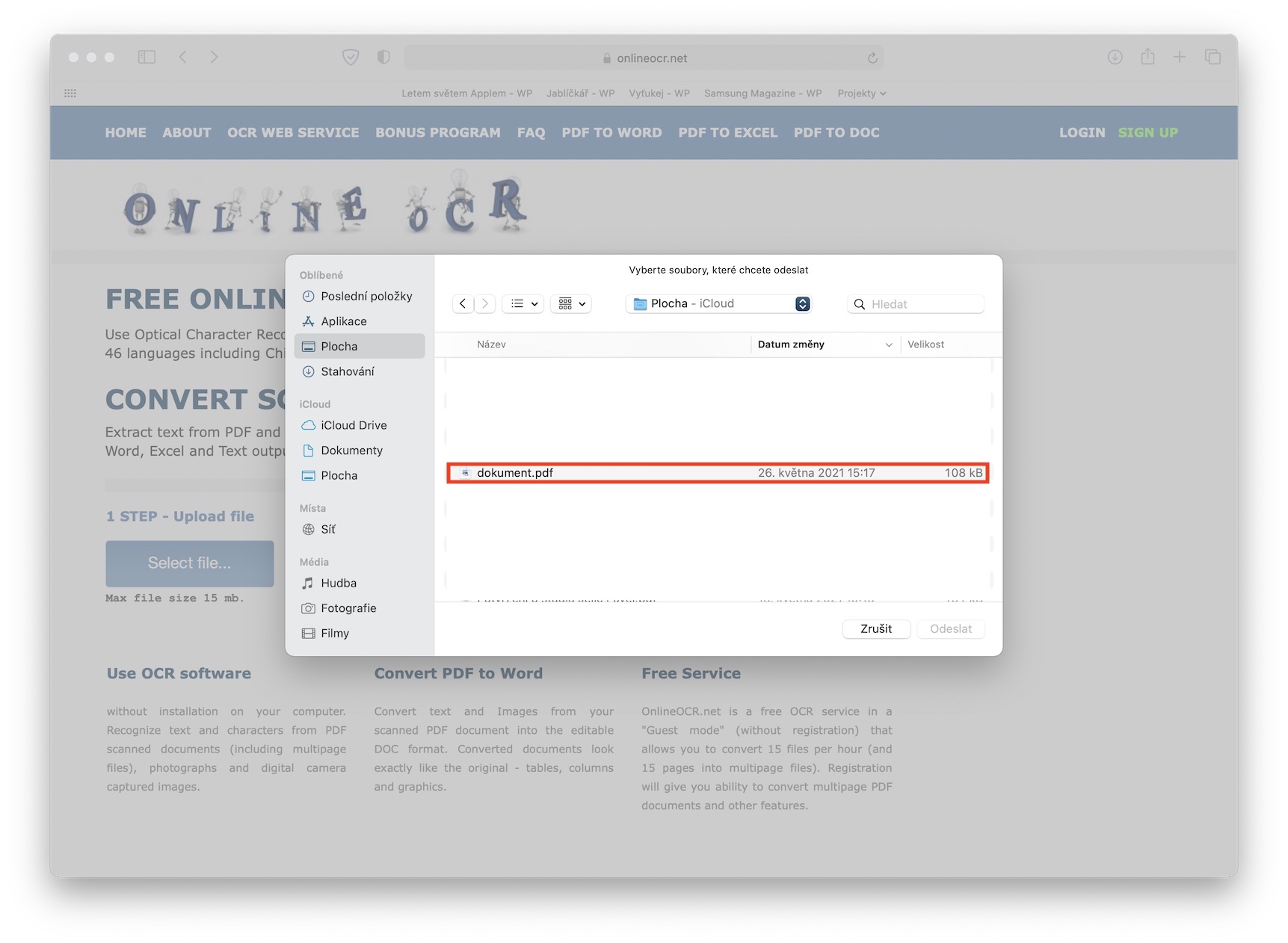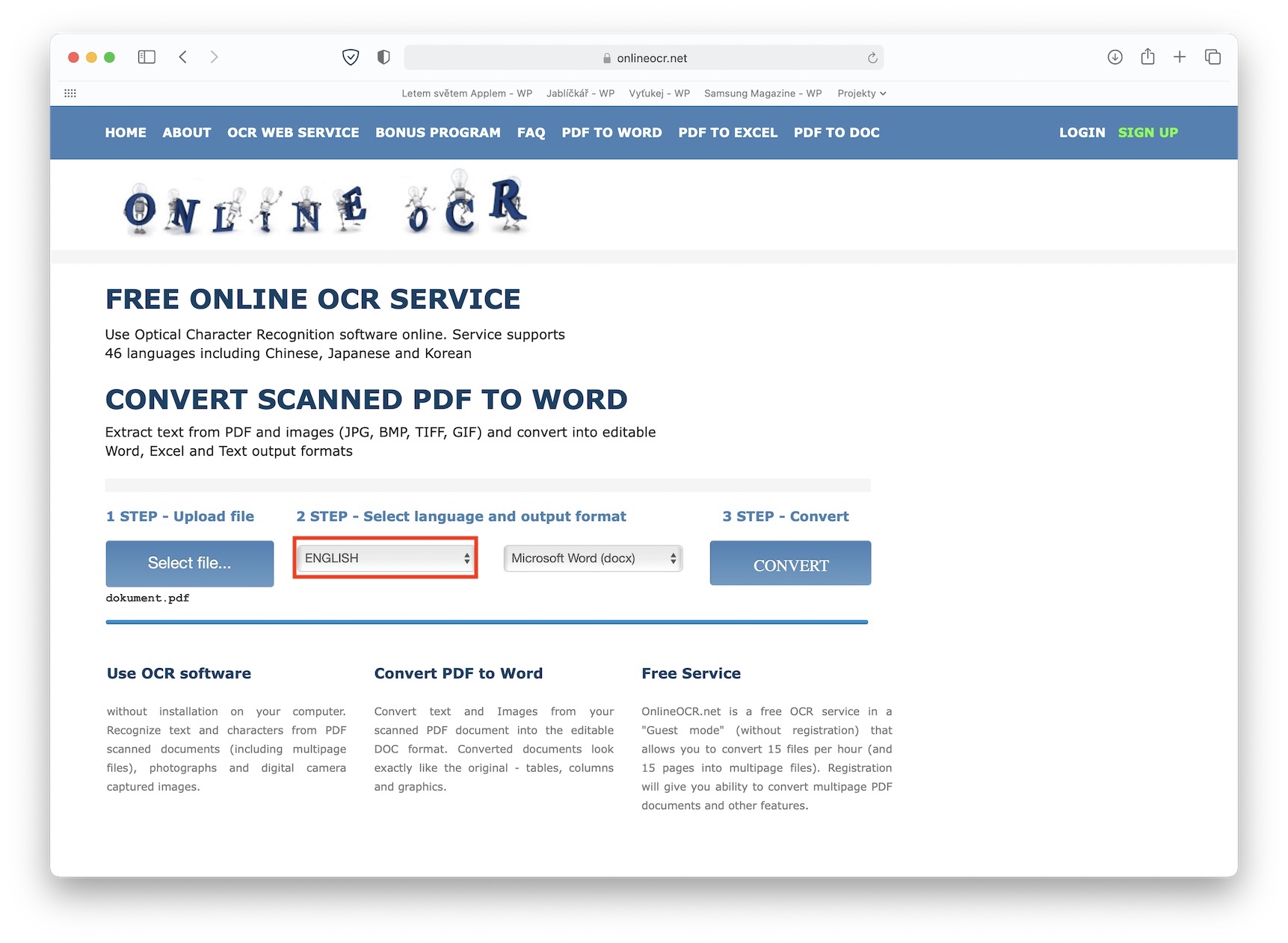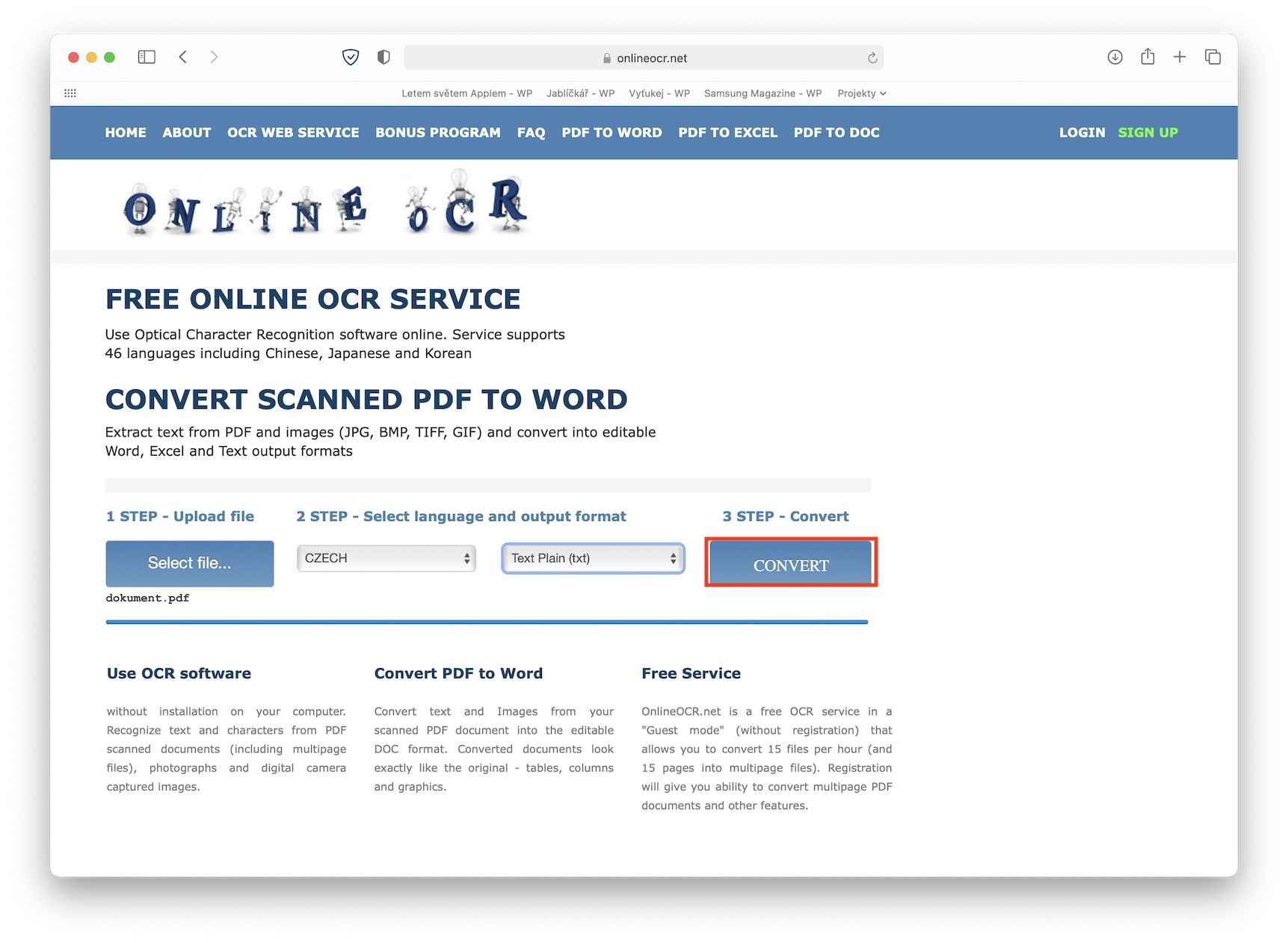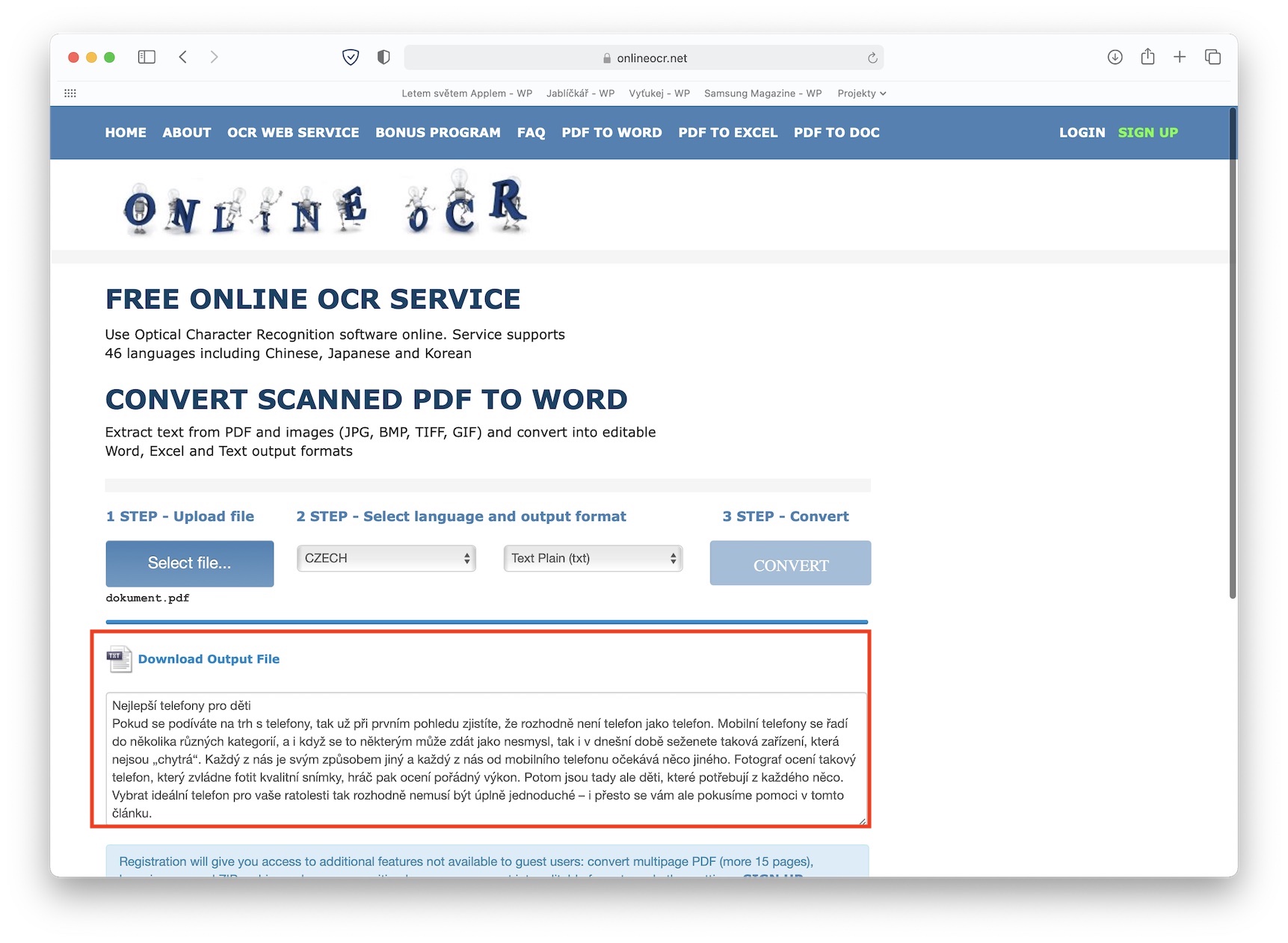Jos kuulut modernin tekniikan käyttäjiin, olet todennäköisesti jo törmännyt PDF-dokumenttiin tai kuvaan, joka sisälsi tekstiä, etkä ole pystynyt kopioimaan sitä. Tämä on täysin normaali tilanne - tällainen PDF-dokumentti syntyy esimerkiksi skannattaessa tai yhdistettäessä useita kuvia yhdeksi PDF-tiedostoksi. Jos haluat saada muutaman lauseen tästä asiakirjasta (tai kuvasta), voit tietysti kirjoittaa ne uudelleen. Mutta jos asiakirja on pidempi ja haluat saada siitä kaiken sisällön, uudelleenkirjoittaminen ei tule kysymykseen. Monet teistä eivät luultavasti tiedä, onko tällaisesta asiakirjasta edes mahdollista saada tekstiä. Vastaus on kyllä, se on mahdollista.
Se voisi olla kiinnostaa sinua

Kuinka muuntaa PDF tekstiksi Macissa
Taika on OCR (Optical Character Recognition) -sovelluksessa. Niitä on saatavilla useita - voit käyttää ammattimaisia ja maksullisia tai vain joitain perustuotteita. Tarkemmin sanottuna tällaiset sovellukset tunnistavat kirjaimet PDF-dokumentissa tai -kuvassa taulukon perusteella, jonka ne sitten muuntaa klassiseen muotoon. Myös ilmainen online-työkalu palvelee sinua täydellisesti onlineOCR, jota käytän henkilökohtaisesti todella usein, eikä minulla ole koskaan ollut ongelmia sen kanssa. Tekstin hakeminen PDF-dokumentista on seuraava:
- Ensinnäkin on välttämätöntä, että sinä PDF-dokumentti tai kuva, jonka haluat muuntaa tekstimuotoon, he valmistautuivat.
- Kun olet tehnyt sen, siirry verkkosivulle Safarissa OnlineOCR.net.
- Napsauta tästä sitten kehyksen sisällä 1 VAIHE painikkeella Valitse tiedosto…
- Finder-ikkuna avautuu ja löytää a avaa PDF-dokumentti tai -kuva muuntamista varten.
- Sisällä STEP 2 valitse sitten valikosta Kieli, johon teksti on kirjoitettu.
- Seuraavaksi valitse muoto, johon teksti tulee muuntaa.
- Valinnan jälkeen vain v STEP 3 Näpäytä MUUNTAA.
- Heti sen jälkeen sinä ladata onko näytä tiedosto jossa voit jo työskennellä tekstin kanssa.
Tämä työkalu voi olla hyödyllinen useissa eri tilanteissa. Useimmiten käytät sitä kuitenkin, jos saat asiakirjan, jota sinun on käsiteltävä, mutta et voi. OnlineOCR:ää voidaan käyttää myös ilman ongelmia, jos esimerkiksi skannaat joitain asiakirjoja (todella iPhonen kautta) ja haluat sitten muuntaa sen muokattavaan muotoon. Skannattuja tiedostoja ei yleensä voi muokata.
 Lentäminen ympäri maailmaa Applen kanssa
Lentäminen ympäri maailmaa Applen kanssa